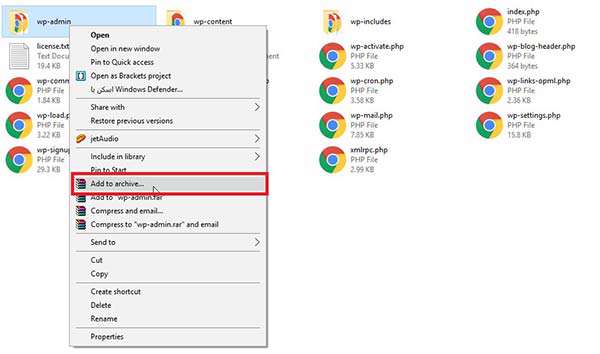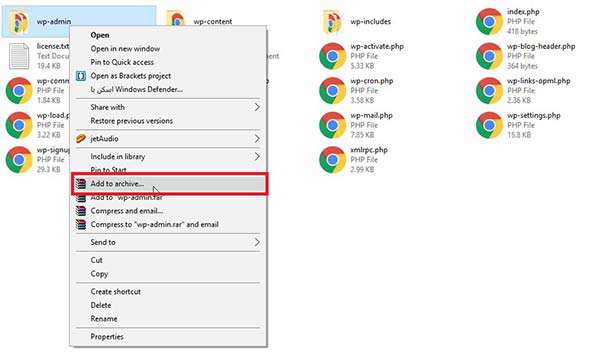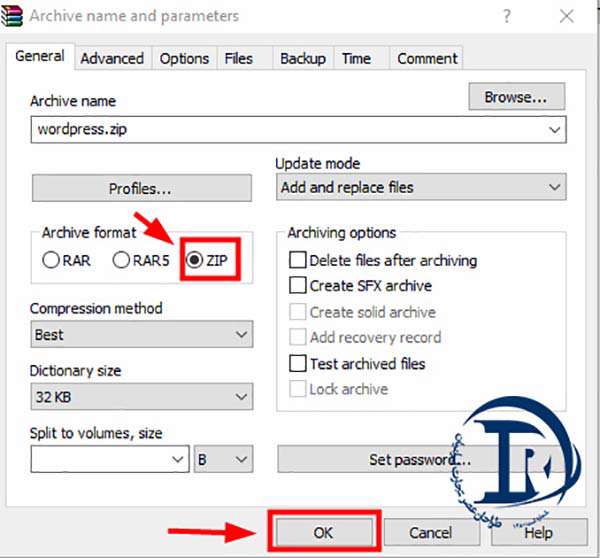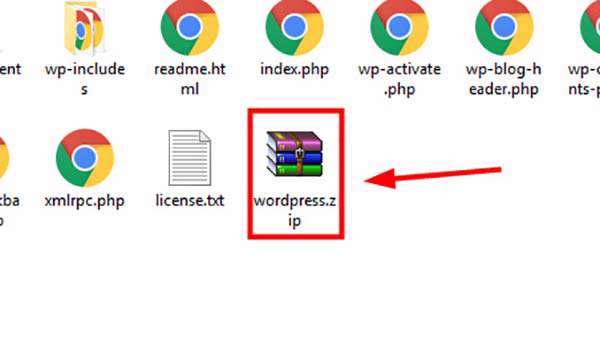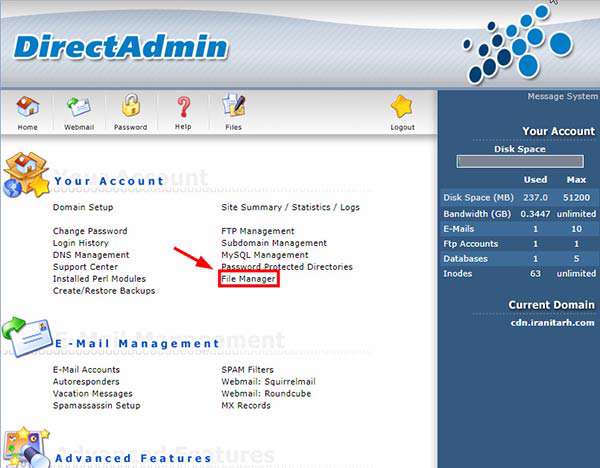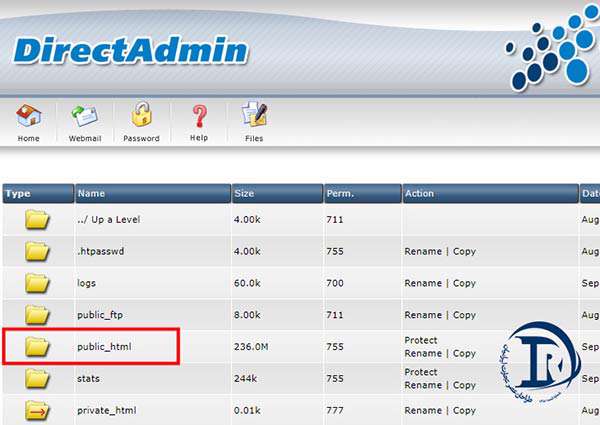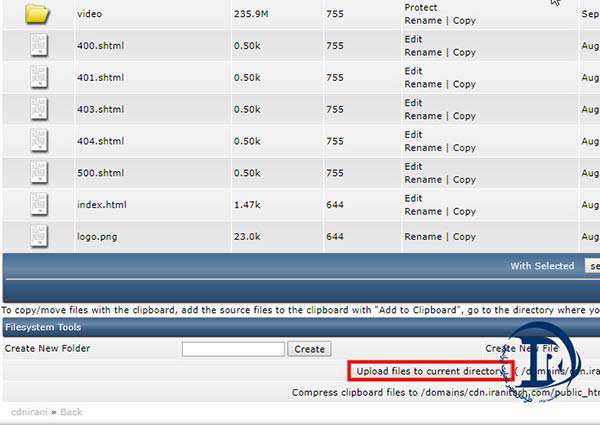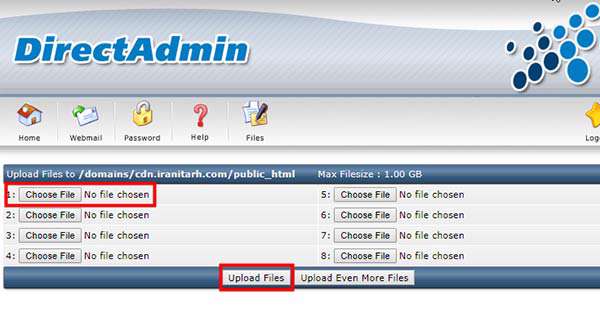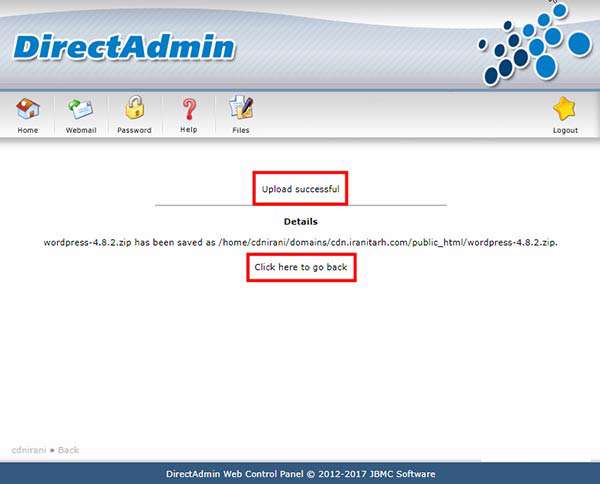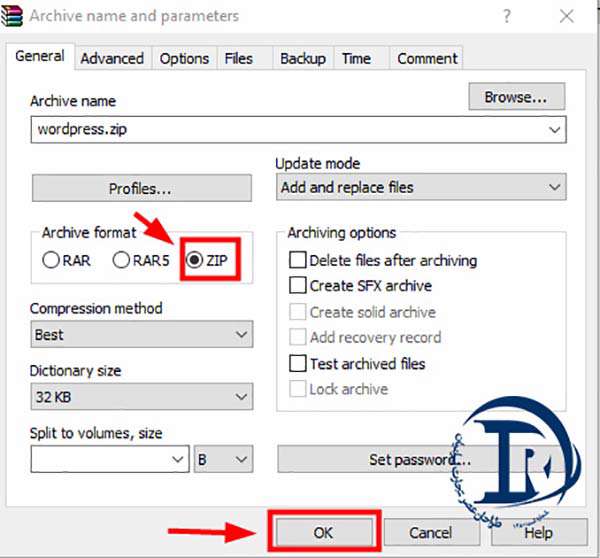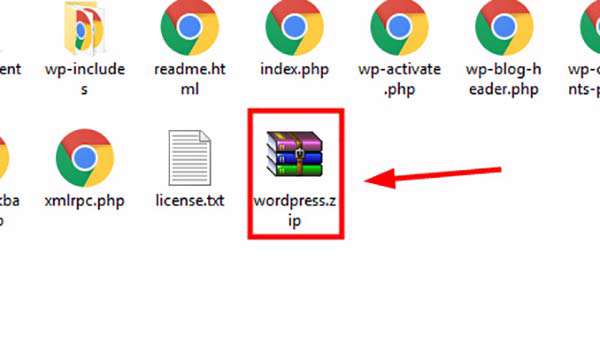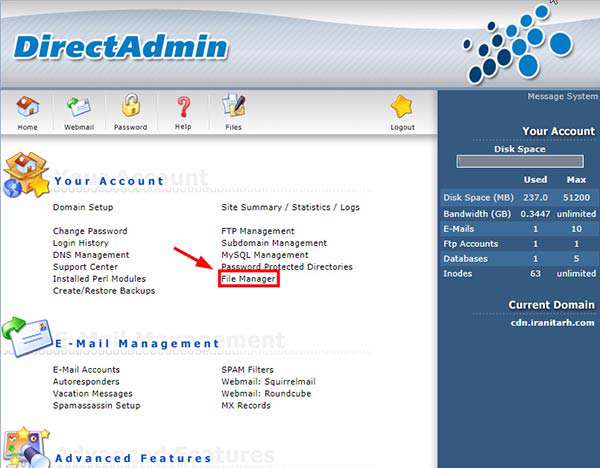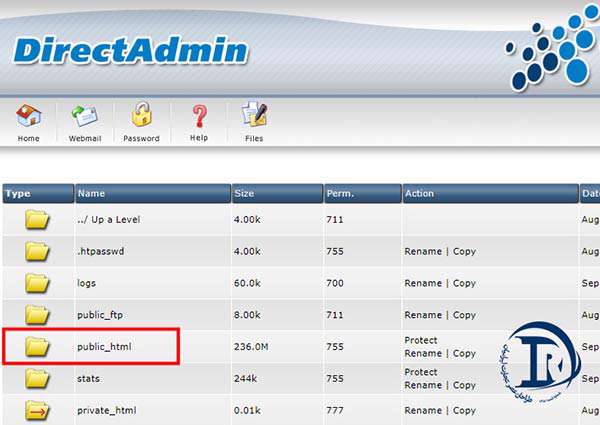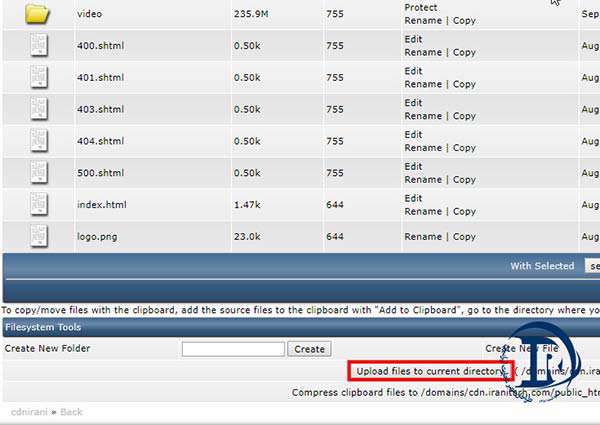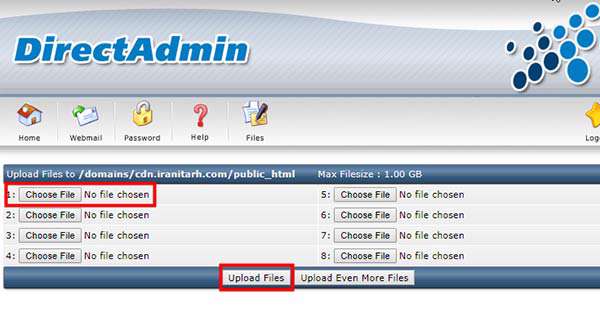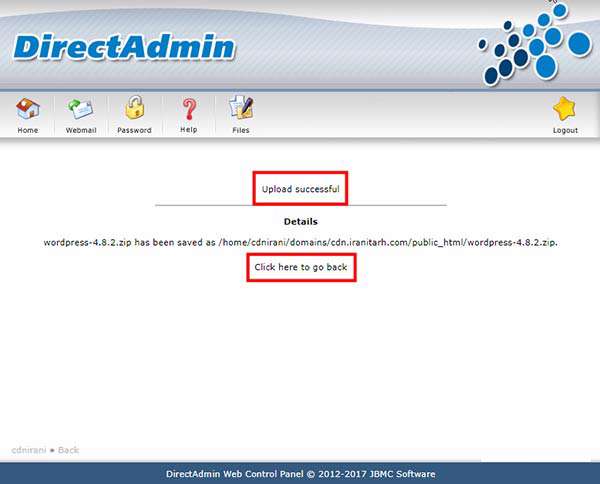آموزش نحوه آپلود فایل در دایرکت ادمین
برای آپلود فایل های با حجم کم نیازی به فشرده سازی آن ها نیست .
ولی در بعضی مواقع ممکن است نیاز به آپلود چندین فایل در هاست دایرکت ادمین پیدا کنید.
برای اینکه بتوانید آن ها را آپلود کنید ابتدا باید آن ها را فشرده سازی کنید چون اگر بخواهید آن ها را تک تک آپلود کنید زمان بر خواهد بود .
ابتدا با استفاده از نرم افزار winrar فایل ها و فولدرهای مورد نظر خود را انخاب کنید و بر روی آن ها کلیک راست کرده و add to archive را انتحاب کنید:
بعد از کلیک روی دکمه add to archive نوع فشرده سازی را zip انتخاب کنید و ok را بزنید تا عملیات فشرده سازی آغاز شود:
بعد از کلیک روی ok عملیات فشرده سازی آغاز می شود. کمی صبر کنید تا فایل مورد نظر ایجاد شود .
در پایان فایلی بنام wordpress.zip ایجاد می شود :
نحوه آپلود فایل در دایرکت ادمین
در ابتدا با استفاده از آموزش نحوه ورود به دایرکت ادمین وارد دایرکت ادمین هاست خود شوید:
از قسمت files روی گزینه File manager کلیک کنید:
وارد پوشه domains شوید و پوشه دامنه مورد نظرتان را انتخاب کنید . بعد از آن پوشه public_html را کلیک کنید :
در صفحه public_html، بر روی دکمه upload کلیک کنید:
در کادر جدید روی گزینه choose file کلیک کنید و فایل مورد نظر خود را برای آپلود انتخاب کنید سپس گزینه Upload Files را کلیک کنید:
بعد از اتمام آپلود با پیغام آپلود موفق یا Upload successful مواجه می شوید.
برای مشاهده فایل آپلود شده گزینه Click here to go back را انتخاب کنید:
مطالب مرتبط:
آموزش تنظیمات سرور دایرکت ادمین
آموزش نحوه ورود به وب میل در دایرکت ادمین
آموزش نحوه ریدایرکت HTTPS به HTTP در هاست دایرکت ادمین
منبع: https://iranitarh.com
آپلود به معنی بارگذاری فایل ها از کامپیوتر به اینترنت است. اگر بخواهید فایل هایی که در سایت به آن ها نیاز دارد را بارگذاری کنید باید آن ها را آپلود کنید.